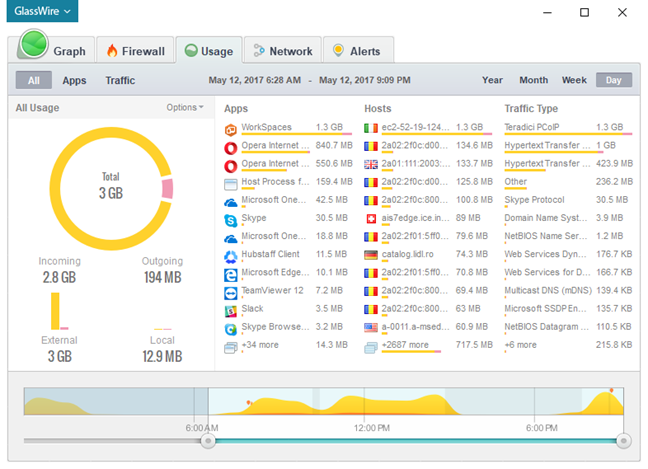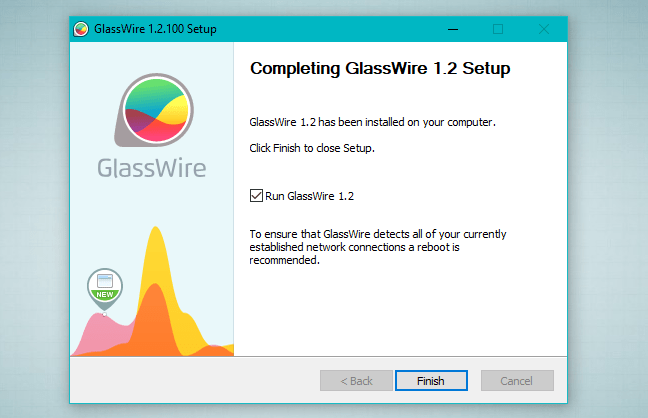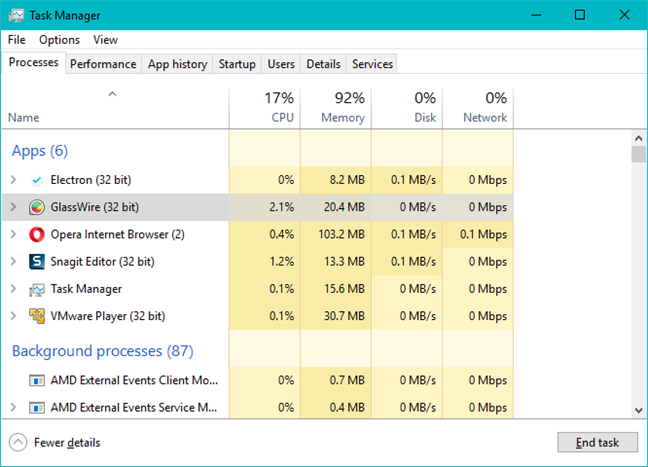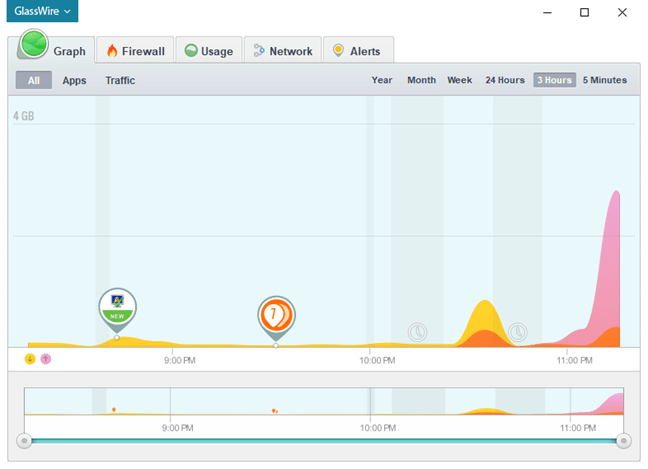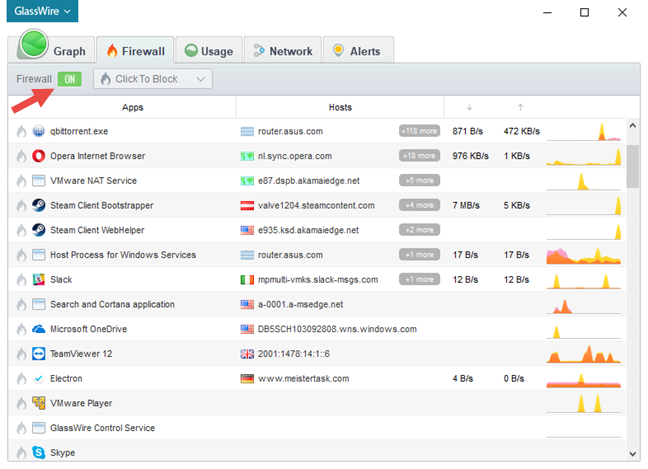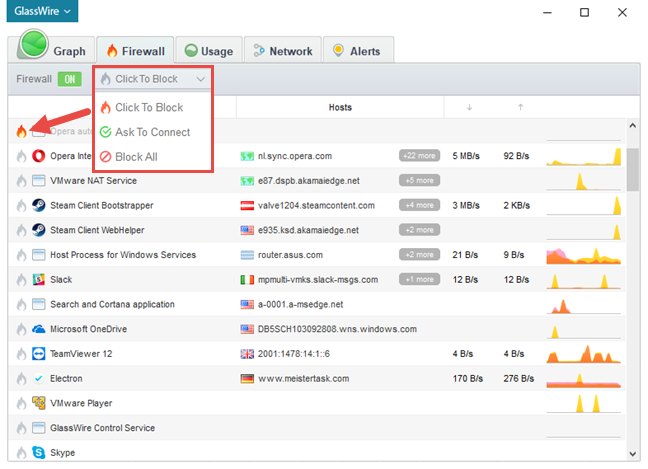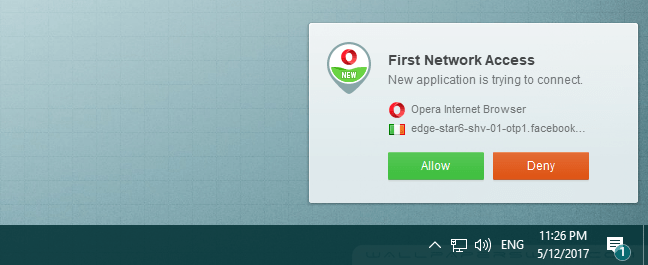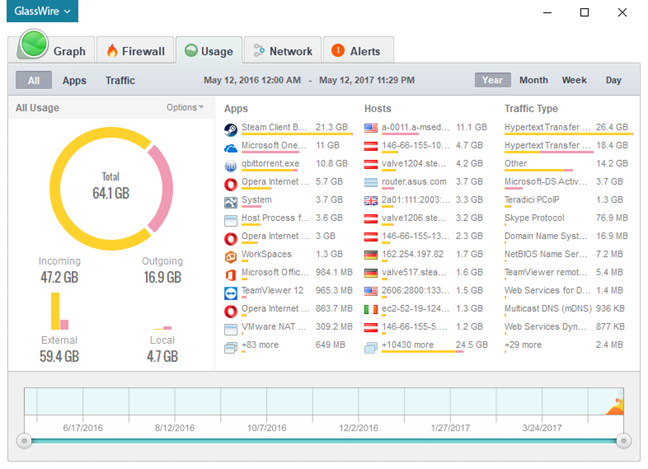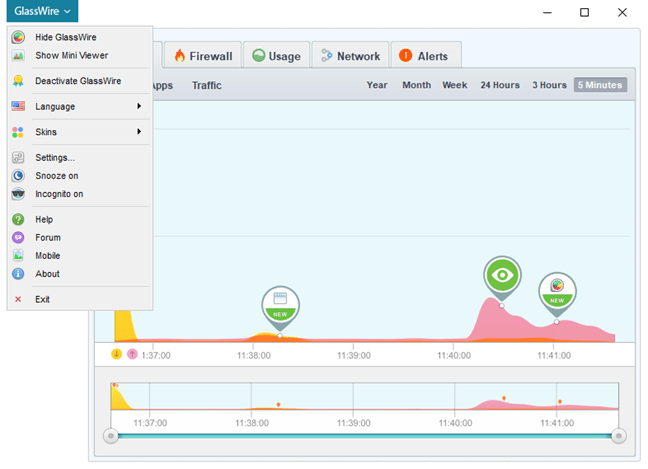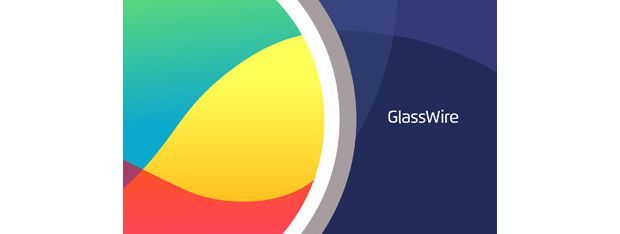
Glasswire este un software de securitate care îți monitorizează activitatea din rețea și îți oferă posibilitatea de a bloca orice activitate suspicioasă, cu ajutorul firewall-ului său intern. Mai mult, promite să își ofere serviciile într-o manieră elegantă și prin intermediul unei interfețe frumoase. Deși nu este o soluție de securitate completă, poate fi util atunci când ai nevoie să analizezi ce se întâmplă în rețeaua ta. Noi am fost curioși să vedem cum funcționează GlassWire și după ce l-am folosit timp de o săptămână, acum vrem să îți spunem ce părere ne-a lăsat, în acest review:
Ce este și ce nu este GlassWire
GlassWire este un instrument care îți monitorizează traficul din rețea și îți spune ce se întâmplă. Se uită la activitatea ta din rețea, atât în prezent cât și în trecut și creează vizualizări frumoase cu această activitate, împărțită pe categorii, în funcție de tipul de trafic, aplicații și locație geografică.
GlassWire include și un firewall simplu, deși poate este prea mult spus. Nu are un modul firewall propriu: se bazează pe Windows Firewall, dar îl îmbunătățește prin faptul că te lasă să vezi clar ce cauzează activitate în rețea pe calculatorul tău, cu ce servere se comunică, precum și prin faptul că îți dă opțiunea de a opri amenințările potențiale atunci când este necesar.
Deși Windows 10 include niște caracteristici similare, GlassWire este mult mai bun la a îți arăta câte date au fost transmise și recepționate pe și de pe calculatorul tău, într-o vizualizare frumoasă și ușor de înțeles.
GlassWire nu este un instrument de securitate pe care să îl folosești de sine stătător. Este un instrument de management al firewall-ului și al activității de rețea, care ar trebui să fie folosit împreună cu un produs antivirus de sine stătător sau cu o suită de securitate.
Care este diferența dintre GlassWire Basic și GlassWire Pro
Pentru utilizatorii de acasă, GlassWire este disponibil în două ediții: GlassWire Basic și GlassWire Pro. Ediția Basic este gratuită și îți oferă toate caracteristicile despre care am vorbit în secțiunea anterioară a acestui review. GlassWire Pro este un software contra cost și îți oferă caracteristici și instrumente suplimentare, pe care ți le vom prezenta în următoarele câteva paragrafe.
Dacă ai GlassWire Pro și nu îți place să te joci cu interfața web a router-ului tău, dar vrei să vezi ce dispozitive sunt conectate la rețea, GlassWire Pro te poate ajuta. Una dintre caracteristicile sale principale este faptul că te ține la curent cu cine îți folosește rețeaua. Este o metodă ușoară de a afla dacă cineva îți fură traficul de rețea, ca de exemplu un vecin rău intenționat care ți-a spart parola de la rețeaua wireless.
O altă caracteristică utilă pe care ți-o oferă GlassWire Pro este instrumentul de detecție pentru utilizarea camerei web și a microfonului. Poate ai auzit de criminalii cibernetici cărora le place să urmărească oamenii prin intermediul camerelor web. Dacă ai pe calculator o cameră web, atunci poți să fii complet neștiutor de faptul că vreun ciudat îți urmărește fiecare mișcare pe care o faci, ca un fel de Big Brother înfiorător. Cu siguranță nu îți dorești așa ceva și cu excepția cazului în care preferi să îți lipești niște bandă adezivă peste webcam, ar trebui să ai o unealtă care să îți monitorizeze camera web și să îți spună când urmează să fie folosită. GlassWire Pro include această caracteristică.
Există și momente când trebuie să stai cu ochii pe traficul de rețea de pe calculatorul tău, dar nu ai destul spațiu pe ecran pentru a păstra fereastra principală a aplicației permanent deschisă. Pentru a rezolva această mică problemă, GlassWire Pro include un instrument în miniatură de vizualizare a traficului, un fel de gadget, care îți arată activitatea din rețea în timp real, în același timp ocupând doar câțiva pixeli pe ecranul tău.
Poate că cea mai bună caracteristică dintre toate cele pe care le ai în versiunea plătită de GlassWire este instrumentul de monitorizare pentru servere multiple. Este un mod complicat de a spune că poți să vezi activitatea de rețea de pe toate calculatoarele tale care rulează GlassWire, de pe un singur PC. Dacă îți place GlassWire și te decizi să îl cumperi și să îl folosești pe mai multe dispozitive, probabil că îți va plăcea această caracteristică.
Acum ne-am format o idee despre ce este GlassWire, ce face și care este diferența dintre versiunea sa plătită și cea gratuită. Este timpul să testăm aplicația și să vedem cum decurge instalarea sa, cât de ușor este să o folosești și să o configurezi.
Experiența de descărcare și instalare
Descărcarea și instalarea GlassWire este un proces ușor. Începi prin a descărca un fișier executabil numit GlassWireSetup.exe. Vei descărca în jur de 30 de MO și nu e nevoie să oferi niciun fel de informație personală.
Instalarea este terminată după doar câțiva pași. Când ai terminat, expertul de instalare îți va recomanda să repornești calculatorul pentru ca GlassWire să detecteze toate conexiunile de rețea.
Când pornești GlassWire pentru prima dată, software-ul începe imediat să îți analizeze rețeaua. După ce a pornit și este funcțional, vei vedea un Graph (Grafic) al activității din rețea. În comparație cu ce am văzut de obicei la astfel de instrumente de securitate, trebuie să recunoaștem că graficele oferite de GlassWire sunt foarte elegante.
Primele noastre impresii sunt foarte pozitive: GlassWire este ușor de instalat și nu îți cere niciun fel de informație personală. GlassWire arată foarte bine, iar acest lucru este rar întâlnit la software-ul de securitate.
Integrarea cu Windows, navigatoarele web și aplicațiile Windows universale
După cum știi, GlassWire conține un instrument de management al firewall-ului intern, ce folosește la bază Windows Firewall. Acest lucru înseamnă că nu dezactivează Windows Firewall pentru că are nevoie de el ca să poată funcționa.
Deoarece GlassWire folosește de fapt Windows Firewall, ne-am așteptat să nu avem niciun fel de problemă când vine vorba de integrarea sa cu Windows 10 și aplicațiile Windows universale. Acest lucru s-a dovedit a fi adevărat, deoarece nu am avut probleme la asocierea sau crearea unui Grup de domiciliu, la partajarea de fișiere și foldere sau la redarea de fișiere media în stream prin rețeaua locală. De asemenea, nu am întâlnit niciun fel de problemă la descărcarea, instalarea sau utilizarea aplicațiilor universale din Magazinul Windows.
În condiții normale, pentru a-și rula procesele, GlassWire are nevoie de aproximativ 20 până la 30 de MO de memorie RAM și de 2 până la 4 procente din puterea procesorului. Acestea sunt valori pe care le-am văzut pe un calculator cu un procesor "bătrân" Intel Core 2 Quad la 2,0 GHz.
În continuare, am verificat impactul asupra timpului de pornire al Windows. Pentru acest lucru, am folosit BootRacer ca să măsurăm timpii de pornire ai calculatorului nostru de test, înainte și după ce am instalat GlassWire. Se pare că nu are niciun impact, deoarece timpii de pornire au rămas aceeași, indiferent dacă am instalat sau nu GlassWire.
Apoi, am rulat PCMark 8 pentru a vedea dacă GlassWire afectează performanța generală a calculatorului nostru de test. Am folosit testele Home accelerated și am obținut 2053 de puncte. Acest rezultat a rămas neschimbat și după ce am instalat acest software, ceea ce înseamnă că GlassWire nu are niciun impact asupra performanței generale a calculatorului.
Glasswire este un software de securitate bine integrat cu Windows 10 și aplicațiile sale moderne. Pentru că folosește Windows Firewall, el nu interferează cu nici una dintre caracteristicile de rețea prezente în sistemul de operare. Atunci când vine vorba de resursele de sistem, GlassWire ne-a lăsat impresia că este o aplicație care necesită puține resurse.
Ușurința în utilizare și configurare
Așa cum am menționat anterior, GlassWire este un software de securitate care oferă o interfață frumoasă. Fila Graph (Grafic) oferă posibilitatea de a vedea în timp real toate evenimentele de rețea ce au loc pe calculatorul tău, într-o manieră elegantă.
În colțul din stânga sus al ferestrei Graph (Grafic), poți alege să vezi grafice pentru toate evenimentele care au loc, sau poți alege să vezi informații selecționate după criterii: fie după Apps (Aplicații), fie după Traffic (Trafic). Folosind aceste opțiuni, poți vedea cu ușurință traficul de rețea exact al unei anumite aplicații, sau poți să vezi exact cât trafic a fost folosit pe un anume protocol de rețea sau serviciu.
Dacă vrei să vezi unele detalii despre ce s-a întâmplat pe rețea la un anumit moment din trecut, poți să apeși pur și simplu pe grafic și GlassWire îți va oferi detalii despre aplicația sau evenimentul de rețea care a cauzat o creștere în activitatea din rețea.
În cazul în care vrei să te întorci înapoi în timp și să ai o privire de ansamblu a activității din rețea, GlassWire te poate ajuta. În partea dreaptă sus a filei Graph (Grafic), poți să redimensionezi graficul astfel încât să afișeze informații pentru ultimele 5 minute, 3 ore, 24 de ore, o săptămână, o lună sau mai mult, până la maxim un an în urmă.
Cea de-a doua filă disponibilă în interfața GlassWire este Firewall. Ea afișează toate aplicațiile ce au activitate în rețea și la ce sunt conectate.
Dacă deja ai un software firewall instalat pe calculator poți oricând să dezactivezi GlassWire. Pentru a face acest lucru, apasă pe comutatorul Firewall din colțul stânga sus al filei Firewall.
Firewall-ul îți permite să creezi reguli pentru aplicațiile care comunică pe rețeaua ta. Tot ce trebuie să faci este să apeși pe oricare dintre aplicațiile listate pentru a crea o regulă pentru ea. Regula implicită setată de GlassWire este blocarea traficului, dar poți oricând să alegi o regulă Ask To Connect (Cere permisiune de conectare) sau poți bloca absolut tot traficul de pe calculatorul tău. Atunci când o regulă a fost setată pentru o anumită aplicație, GlassWire va colora iconița în formă de flacără în stânga ei.
Prima dată când o aplicație va vrea să se conecteze la Internet, vei vedea o fereastră de dialog similară cu cea de mai jos, în care poți alege dacă îi dai permisiunea sau nu.
În continuare, urmează fila Usage (Utilizare). Această filă îți oferă statistici temporale. Poți să vezi tot traficul de rețea din ultima zi, săptămână, lună și până la maxim 1 an. Similar cu fila în timp real Graph (Grafic), poți redimensiona perioada de timp.
Cea de-a patra filă din interfața GlassWire se numește Network (Rețea). Ea îți oferă posibilitatea de a vedea toate dispozitivele conectate la rețeaua ta. Deși acest lucru este o opțiune pe care o poți găsi și în interfața routerului tău, poate îți este mai ușor sau mai rapid să deschizi GlassWire ca să verifici cine îți folosește conexiunea la internet.
Ultima filă listează toate alertele create de GlassWire. Orice eveniment care merită atenția ta va fi afișat aici.
Cam asta este tot ce este de spus despre interfața oferită de GlassWire. Totuși, aplicația oferă și alte setări, mai avansate. Le poți accesa din meniul aflat în colțul stânga sus al interfeței.
Printre lucruri precum posibilitatea de a alege o altă limbă de afișare sau setarea unei interfețe colorate diferit, una dintre cele mai interesante caracteristici ale GlassWire este faptul că îți oferă posibilitatea de a monitoriza alte calculatoare din rețea. Acest lucru înseamnă că poți vedea ce se întâmplă din punct de vedere al traficului de rețea pe încă trei calculatoare diferite.
Cât timp am folosit GlassWire, am observat că afișează destul de multe notificări. Totuși, afișarea lor are sens și sunt întotdeauna legate strict de activitatea din rețea a calculatorului tău.
În ceea ce privește serviciile de suport și ajutor, GlassWire oferă documentație online, dar și o secțiune de întrebări frecvente și acces la forumul lor online.
Ne-a plăcut foarte mult interfața oferită de GlassWire. Este frumoasă, practică, ușor de folosit și înțeles. Nu avem nimic negativ de spus și ne-am dori ca și alte produse de securitate să fie la fel de plăcute atunci când vine vorba de interfața lor de utilizare.
Setări implicite pe care este posibil să vrei să le îmbunătățești
Dacă te decizi să folosești GlassWire, iată câteva setări pe care este posibil să vrei să le iei în considerare pentru a le ajusta:
- Activează "Camera and mic monitor" (Monitorizare cameră și microfon). Dacă faci acest lucru, poți să fii liniștit că nicio aplicație nu va începe să îți folosească webcam-ul sau microfonul fără ca GlassWire să te anunțe. Este o setare de confidențialitate bună, pe care îți recomandăm să o activezi. O poți găsi în Settings (Setări), în fila Security (Securitate).
- Activează "Bandwidth overage monitor" (Monitorizare depășire lățime de bandă). Dacă folosești o conexiune la Internet cu trafic limitat, GlassWire poate să monitorizeze traficul pe care l-ai folosit într-o anumită perioadă, astfel încât să nu îți depășești limita lunară. Poți să găsești această opțiune în aceeași filă Security (Securitate) din Settings (Setări).
GlassWire este un produs configurat bine, fiind foarte puține setări pe care ai putea să vrei să le schimbi.
Verdict
GlassWire este un software foarte util pentru monitorizarea rețelei și analizarea traficului. Ne-a plăcut foarte mult interfața frumoasă pe care ne-o oferă și am apreciat cantitatea de informație pe care o include. Această aplicație a fost creată să fie ușor de folosit de către oricine, indiferent de înclinațiile tale tehnice sau de experiența pe care o ai cu calculatoarele. Totuși, protecția firewall inclusă se bazează pe Windows Firewall și nu îmbunătățește protecția implicită pe care o ai împotriva atacurilor din rețea. GlassWire este un software care ar trebui să fie folosit împreună cun pun produs antivirus de sine stătător, pe post de instrument de monitorizare și ca o a doua linie de apărare. Pentru a obține un nivel mai bun de securitate, trebuie să urmărești și să asculți ce îți spune GlassWire despre evenimentele din rețea și trebuie să iei manual acțiunile necesare. Per total, dacă vrei să ai o idee mai bună despre ce se întâmplă cu conexiunea ta de rețea și vrei să faci asta într-o manieră elegantă și prin intermediul unei interfețe de utilizare ușor de folosit, GlassWire este unul dintre cele mai bune instrumente. Din punctul nostru de vedere, GlassWire este o achiziție bună pentru oricine, atât pentru începători cât și pentru utilizatorii experimentați.


 18.05.2017
18.05.2017